Windows 7アップデートが失敗し、変更を元に戻す解決策
Windows7 ユーザーは、システムをアップグレードするときに、設定の変更を復元できず、正常にシステムに入ることができないという現象に遭遇しました。この問題を解決するにはどうすればよいですか?まずコンピュータを強制的に再起動してパッチ ページに入り、次にセーフ モードを選択してに入ります。その後、システムは変更を復元するように求めるプロンプトを表示しますが、今回はシャットダウンしないでください。しばらく待つと、復元できるようになります。システムに入ります。次に、ログインインターフェイスが表示されるので、アカウントのパスワードを入力して入力します。
Windows 7 の更新が失敗し、変更が元に戻される場合の対処方法:
1. まず、電源ボタンを押したままにしてコンピューターをシャットダウンします。電源ボタンを押して再起動した後、システム選択ページに入るときに「Windowsを通常起動する」を選択せず、「セーフモード」を選択してください。
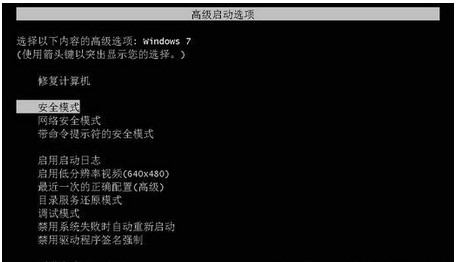
システムの最後の通常ブートを含むオプションがメニューにある場合は、それを選択してみることもできます。私のシステムにはこのオプションがないので、セーフモードに入ります。
3. セーフ モードで起動すると、システムは介入なしでキー ドライバー ソフトウェアとサービスを自動的に起動します。 1分も経たないうちに、先ほどの「Windows Updateによる変更の復元に失敗しました…コンピュータをシャットダウンしないでください」というページに再び到達しましたが、今度は通常のディスプレイ解像度ではなく、文字が特別に見えました。現時点では解像度が大きいため、800x600 のみです。
4. ここではコンピュータをシャットダウンしないでください。システムが起動するまでに約 10 ~ 20 分かかります。!!!

5. 20 分後、システムは前のページを通過し、ログイン インターフェイスに到達しました。パスワードを入力してシステムにログインします。このプロセスは一度に完了する場合と完了しない場合があります。 1 回の試行が失敗した場合は、再試行して再起動し、セーフ モードに入ります。
以上がWindows 7アップデートが失敗し、変更を元に戻す解決策の詳細内容です。詳細については、PHP 中国語 Web サイトの他の関連記事を参照してください。

ホットAIツール

Undresser.AI Undress
リアルなヌード写真を作成する AI 搭載アプリ

AI Clothes Remover
写真から衣服を削除するオンライン AI ツール。

Undress AI Tool
脱衣画像を無料で

Clothoff.io
AI衣類リムーバー

AI Hentai Generator
AIヘンタイを無料で生成します。

人気の記事

ホットツール

メモ帳++7.3.1
使いやすく無料のコードエディター

SublimeText3 中国語版
中国語版、とても使いやすい

ゼンドスタジオ 13.0.1
強力な PHP 統合開発環境

ドリームウィーバー CS6
ビジュアル Web 開発ツール

SublimeText3 Mac版
神レベルのコード編集ソフト(SublimeText3)

ホットトピック
 7514
7514
 15
15
 1378
1378
 52
52
 79
79
 11
11
 19
19
 64
64
 Win11 システムのアップデートが失敗し、0x8007001F が表示される
Mar 06, 2024 pm 03:10 PM
Win11 システムのアップデートが失敗し、0x8007001F が表示される
Mar 06, 2024 pm 03:10 PM
Win11 システムのアップデートに失敗し、0x8007001F が表示される 最近、Win11 システムをアップデートしようとすると、アップデートに失敗し、エラー コード 0x8007001F が表示されるという問題が発生しました。解決方法がわかりません。この問題を解決する方法はありますか?解決策: 1. ネットワーク接続を確認します。システムのアップデートをスムーズに進めるには、良好なネットワーク接続が必要であるため、まず、ネットワーク接続が安定していることを確認します。ネットワークに再接続するか、別のネットワーク環境でアップデートを再試行してください。 2. アップデート キャッシュをクリアする: アップデート キャッシュが原因でアップデートが失敗する場合があります。問題を解決するには、アップデート キャッシュをクリアしてみてください。コマンド プロンプトを開き (管理者として実行)、次のコマンドを入力して Enter キーを押して実行します: netstopw
 Win11 で中国語言語パックをインストールできない場合の解決策
Mar 09, 2024 am 09:15 AM
Win11 で中国語言語パックをインストールできない場合の解決策
Mar 09, 2024 am 09:15 AM
Win11 は Microsoft が発売した最新のオペレーティング システムで、以前のバージョンと比較してインターフェイスのデザインとユーザー エクスペリエンスが大幅に向上しています。ただし、一部のユーザーは、Win11 をインストールした後、中国語の言語パックをインストールできないという問題が発生し、システムで中国語を使用する際に問題が発生したと報告しました。この記事では、ユーザーが中国語をスムーズに使用できるように、Win11 で中国語言語パックをインストールできない問題の解決策をいくつか紹介します。まず、中国語言語パックをインストールできない理由を理解する必要があります。一般的に言えば、Win11
 Win11 24H2 はいつリリースされますか? Win1124H2 アップデートの失敗に関する問題の概要を添付します。
Feb 29, 2024 pm 03:50 PM
Win11 24H2 はいつリリースされますか? Win1124H2 アップデートの失敗に関する問題の概要を添付します。
Feb 29, 2024 pm 03:50 PM
Win1124H2はいつリリースされますか? Windows 1124H2 は 6 月にプレインストール (OEM) され、9 月に既存の Windows 11 ユーザーに大規模に正式に展開される予定です。 Windows 1124H2 は次世代 AIPC をサポートし、一部の AIPC には 24H2 バージョンが 6 月にもプレインストールされる予定です。内部告発者は、グループ ポリシー「EnableDelegatedManagedServiceAccountlogons」(承認された管理サービス アカウントのログインを有効にする)に「Windows 11 バージョン 24H2」への言及を発見しましたが、これは Microsoft による公式の事務上のミスの可能性を排除するものではありません。マイクロソフト プラン 2
 scipyライブラリのインストールが失敗する理由と解決策
Feb 22, 2024 pm 06:27 PM
scipyライブラリのインストールが失敗する理由と解決策
Feb 22, 2024 pm 06:27 PM
scipy ライブラリのインストールが失敗する理由と解決策、具体的なコード例が必要 Python で科学計算を実行する場合、scipy は非常に一般的に使用されるライブラリであり、数値計算、最適化、統計、および信号処理のための多くの機能を提供します。ただし、scipy ライブラリをインストールするときに、いくつかの問題が発生し、インストールが失敗することがあります。この記事では、scipy ライブラリのインストールが失敗する主な理由を調査し、対応する解決策を提供します。依存パッケージのインストールに失敗しました。scipy ライブラリは、nu などの他の Python ライブラリに依存しています。
 Oracleの文字セット変更による文字化け問題を解決する効果的な解決策
Mar 03, 2024 am 09:57 AM
Oracleの文字セット変更による文字化け問題を解決する効果的な解決策
Mar 03, 2024 am 09:57 AM
タイトル: Oracle のキャラクタセット変更による文字化け問題を解決する有効な解決策 Oracle データベースでは、キャラクタセットを変更すると、データ内に互換性のない文字が存在することにより文字化けの問題が発生することがよくあります。この問題を解決するには、いくつかの効果的な解決策を採用する必要があります。この記事では、Oracleの文字セット変更による文字化けの問題を解決する具体的な解決策とコード例を紹介します。 1. データをエクスポートして文字セットをリセットする まず、expdp コマンドを使用してデータベース内のデータをエクスポートします。
 Oracle NVL 機能の一般的な問題と解決策
Mar 10, 2024 am 08:42 AM
Oracle NVL 機能の一般的な問題と解決策
Mar 10, 2024 am 08:42 AM
OracleNVL 機能の一般的な問題と解決策 Oracle データベースは広く使用されているリレーショナル データベース システムであり、データ処理中に NULL 値を処理する必要があることがよくあります。 NULL 値によって引き起こされる問題に対処するために、Oracle は NULL 値を処理する NVL 関数を提供します。この記事では、NVL 関数の一般的な問題と解決策を紹介し、具体的なコード例を示します。質問 1: NVL 関数の不適切な使用法 NVL 関数の基本構文は、NVL(expr1,default_value) です。
 C++ での機械学習アルゴリズムの実装: 一般的な課題と解決策
Jun 03, 2024 pm 01:25 PM
C++ での機械学習アルゴリズムの実装: 一般的な課題と解決策
Jun 03, 2024 pm 01:25 PM
C++ の機械学習アルゴリズムが直面する一般的な課題には、メモリ管理、マルチスレッド、パフォーマンスの最適化、保守性などがあります。解決策には、スマート ポインター、最新のスレッド ライブラリ、SIMD 命令、サードパーティ ライブラリの使用、コーディング スタイル ガイドラインの遵守、自動化ツールの使用が含まれます。実践的な事例では、Eigen ライブラリを使用して線形回帰アルゴリズムを実装し、メモリを効果的に管理し、高性能の行列演算を使用する方法を示します。
 アプリケーションを適切に起動できないエラー コード 0xc000007b を解決する
Feb 20, 2024 pm 01:24 PM
アプリケーションを適切に起動できないエラー コード 0xc000007b を解決する
Feb 20, 2024 pm 01:24 PM
0xc000007b 正常に起動できない問題を解決する方法 コンピューターを使用しているときに、さまざまなエラー コードに遭遇することがありますが、最も一般的なものの 1 つは 0xc000007b です。いくつかのアプリケーションやゲームを実行しようとすると、このエラー コードが突然表示され、正常に起動できなくなります。では、この問題をどのように解決すればよいでしょうか?まず、エラー コード 0xc000007b の意味を理解する必要があります。このエラー コードは通常、1 つ以上の重要なシステム ファイルまたはライブラリ ファイルが欠落している、破損している、または正しくないことを示します。



